Millionen von Menschen nutzen WhatsApp gerne zum Chatten und zum Teilen von Fotos und anderen Mediendateien mit Freunden. Es ist eigentlich eine praktische soziale App. Aber manchmal kann es passieren, dass Sie Ihre nützlichen Fotos unbeabsichtigt aus WhatsApp löschen. Wenn ja, können Sie die folgenden Methoden anwenden. Sie erfahren, wie Sie WhatsApp-Fotos in Android wiederherstellen können. Ich hoffe, dass Sie Ihre gelöschten Fotos von WhatsApp so schnell wie möglich zurückbekommen.
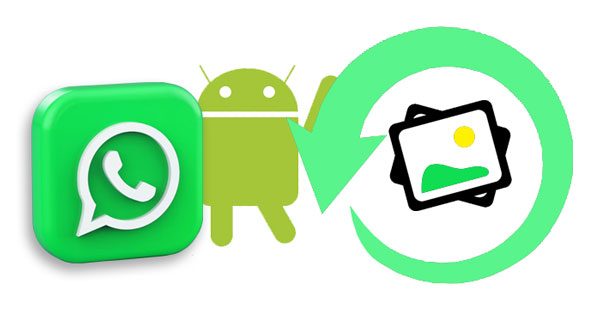
Wussten Sie, dass WhatsApp Bilder automatisch in den lokalen Ordner Ihres Android-Telefons herunterlädt? Daher können Sie Ihre gelöschten WhatsApp-Bilder wahrscheinlich in Ihrem internen Android-Speicher finden.
Schritt 1. Gehen Sie zum Dateimanager
Bitte öffnen Sie den Dateimanager auf Ihrem Android und klicken Sie auf die Option „ Telefonspeicher “ > „ WhatsApp “.
Schritt 2. Suchen Sie den WhatsApp-Bilderordner
Wählen Sie den Ordner „ Medien “ > „ WhatsApp-Bilder “ und Sie sehen Ihre WhatsApp-Fotos. Anschließend können Sie diese Bilder in einen anderen Ordner verschieben, um zu vermeiden, dass sie beim Löschen des WhatsApp-Caches entfernt werden.
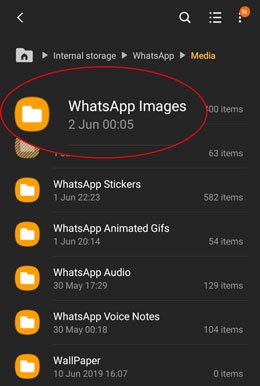
Bonus: Wie übertrage ich Fotos schnell von Android auf einen Computer?
Sie können gelöschte WhatsApp-Bilder auch auf Android mithilfe Ihres Google Drive-Backups wiederherstellen. Stellen Sie jedoch sicher, dass Sie das Google Drive-Backup in Ihrer WhatsApp-App aktiviert haben. Sie können sich mit Ihrem Konto bei Google Drive anmelden, um es vorab zu bestätigen.
Schritt 1. Installieren Sie WhatsApp neu
Entsperren Sie Ihr Android-Telefon und deinstallieren Sie die WhatsApp-App. Dann installieren Sie es erneut.
Schritt 2. Melden Sie sich mit Ihrer Telefonnummer an
Bitte geben Sie Ihr WhatsApp-Konto ein, um sich anzumelden, und folgen Sie den Popups, um Ihre Informationen zu überprüfen.
Schritt 3. Backup von Google Drive wiederherstellen
Wenn Sie zum Bildschirm „ Backup wiederherstellen “ gelangen, tippen Sie bitte auf das Symbol „ WIEDERHERSTELLEN “, um Ihre Fotos wiederherzustellen. Danach können Sie Ihre Bilder in verschiedenen Konversationen auf WhatsApp ansehen.

Lesen Sie auch: Mit dieser Anleitung können Sie Ihre gelöschten Fotos von einer SD-Karte auf Android ohne Backup wiederherstellen . Schauen wir es uns an.
Manche Leute sichern ihre WhatsApp-Daten am lokalen Speicherort auf Android. Wenn Sie im gleichen Fall sind, können Sie Ihre gelöschten Bilder aus Ihrem lokalen Backup wiederherstellen. Zusätzlich zu Ihren Backup-Images können Sie gleichzeitig auch Ihre anderen Daten wiederherstellen.
Schritt 1. Installieren Sie WhatsApp erneut
Bitte entfernen Sie zuerst die WhatsApp-App von Ihrem Android-Telefon und installieren Sie sie dann im App Store.
Schritt 2. Anmelden und Backup wiederherstellen
Führen Sie die App aus und geben Sie Ihre Informationen auf dem Bildschirm ein. Anschließend können Sie auf die Schaltfläche „WIEDERHERSTELLEN“ tippen, um Ihre Chats und Mediendateien aus dem lokalen Backup wiederherzustellen. Sobald Sie fertig sind, werden Ihre Fotos zurückkommen.

Weiterführende Literatur: Sie können Fotos auf 6 einfache Arten ganz einfach von einem iPhone auf ein iPad kopieren .
Was ist, wenn Sie kein Backup Ihrer WhatsApp-Fotos haben? In diesem Fall können Sie diese WhatsApp-Bildwiederherstellungssoftware verwenden. Es kann gelöschte WhatsApp-Bilder von Android ohne Backup wiederherstellen. Außerdem kann dieses Programm Ihre gelöschten Android-Dateien mit hoher Qualität auf einem Computer wiederherstellen.
Hauptmerkmale dieser Wiederherstellungssoftware:
- Stellen Sie WhatsApp-Fotos und andere WhatsApp-Dateien effektiv von Android wieder her.
- Stellen Sie problemlos Android-Kontakte, Fotos, Musik, SMS und mehr wieder her .
- Ermöglicht Ihnen, Ihre gelöschten und vorhandenen Dateien von Android auf Ihren Computer zu exportieren.
- Hochkompatibel mit vielen Android-Geräten, wie Samsung Galaxy S22 Ultra/S22/S21/S20/S10/S9/S8, OnePlus 10 Pro/9 Pro/9/8/7/6, ZTE, HTC, LG, OPPO, Google, Vivo und mehr.
Laden Sie diese WhatsApp-Datenwiederherstellungssoftware herunter.
Schritt 1. Installieren Sie die Wiederherstellungssoftware
Bitte laden Sie von Anfang an dieses Programm herunter, installieren Sie es auf Ihrem PC und verbinden Sie Ihr Android-Telefon über ein USB-Kabel mit dem PC.
Schritt 2. Wählen Sie die WhatsApp-Kategorie
Erlauben Sie das USB-Debugging auf Ihrem Android-Telefon und das Programm erkennt Ihr Gerät schnell. Überprüfen Sie dann die Punkte „ WhatsApp “ und „ WhatsApp-Anhänge “.

Schritt 3. WhatsApp-Fotos auswählen und wiederherstellen
Die Software scannt Ihre WhatsApp-Daten vom verbundenen Android-Telefon. Anschließend können Sie auf der Benutzeroberfläche eine Vorschau Ihrer WhatsApp-Fotos anzeigen. Um sie wiederherzustellen, markieren Sie bitte die gewünschten Bilder und tippen Sie auf das Symbol „ Wiederherstellen “.

Tipps: Wie kann man 1 Jahr alte WhatsApp-Nachrichten ohne Backup wiederherstellen ? Sie können ein umfassendes Tutorial erhalten, um die Wiederherstellung auf Ihren Android- und iOS-Geräten abzuschließen.
Bonus: Wie können Sie verhindern, dass WhatsApp-Fotos vollständig verloren gehen?
Auch wenn Ihnen viele leistungsstarke Wiederherstellungstools dabei helfen können, Ihre verlorenen WhatsApp-Fotos wiederherzustellen, müssen Sie dennoch Ihre unvergesslichen Fotos schützen, da Sie nicht garantieren können, dass Sie sie jedes Mal zurückerhalten. Wie können Sie Ihre WhatsApp-Fotos vor Verlust schützen? Der beste Weg ist ein Backup. Führen Sie die regelmäßige Sicherung auf Ihrem Android-Gerät durch, z. B. eine lokale Sicherung oder eine Cloud-Sicherung.
Wenn Sie nicht so viele Daten speichern möchten, können Sie diese spezifischen Bilder in Ihrem Ordner statt im Standard-WhatsApp-Ordner speichern. Dann gehen sie auch dann nicht verloren, wenn Sie App-Caches leeren. Bei Bedarf können Sie auf diese vollständige Anleitung zur WhatsApp-Sicherung und -Wiederherstellung klicken.
Diese 4 Möglichkeiten helfen, WhatsApp-Fotos auf Android wiederherzustellen. Wenn Sie Ihre WhatsApp-Daten jedoch nicht gesichert haben, wählen Sie bitte die Wiederherstellungssoftware aus. Es ist professionell, Ihre WhatsApp-Dateien ohne Sicherung wiederherzustellen. Darüber hinaus werden Ihre Android-Daten nicht beschädigt, es ist also einen Versuch wert.
In Verbindung stehende Artikel
7 Methoden zum mühelosen Sichern von Fotos auf Android [Bewährt]
So übertragen Sie Fotos auf 5 schnelle Arten vom Mac auf Android
So stellen Sie gelöschte Fotos vom LG-Telefon mit 3 professionellen Lösungen wieder her
3 Möglichkeiten, Nachrichten schnell vom iPhone auf Samsung zu übertragen (Neueste)
Textnachrichten bequem von Android in PDF exportieren (Tutorial für Fortgeschrittene)
Urheberrecht © samsung-messages-backup.com Alle Rechte vorbehalten.